Hinweis: Diese Dokumentation ist eine Vorab-Version und nicht final.
 Erstellen eines Formulars
Erstellen eines Formulars
Die folgenden Beispiele zeigen, wie Sie zahlreiche verschiedene Formularen erstellen können.
- E-Mail-Anmeldeformular
- Umfrageformular zur Kundenzufriedenheit
- Bewerbungsformular erstellen (einseitig)
- Bewerbungsformular 2 (mehrseitig)
Jeder Formularcontainer enthält Metadaten, die Sie definieren können. Das folgende Beispiel zeigt die Metadatenfelder eines Formularcontainers für einen neuen Container namens Gutschein für Kontaktinformationen.
Im folgenden Demo-Video sehen Sie eine Demo von Nachbearbeitungsprozessen mit Metadaten aus Formularen. (3:46 Minuten)
- Wählen Sie Formulare aus dem Asset-Bereich aus, um sich verfügbare Formularordner anzeigen zu lassen.
- Wählen Sie im Kontextmenü eines Ordners Neues Formular aus und geben Sie ihm einen Namen wie etwa Gutschein für Kontaktinformationen aus.
- Wählen Sie Ansicht auswählen > Alle Eigenschaften aus. Die Registerkarte „Inhalt“ wird angezeigt.
- Formulartitel. Geben Sie den Namen des Formulars ein.
- Beschreibung. Beschreiben Sie, welche Funktion das Formular erfüllen soll.
- Zusammenfassung anzeigen... Aktivieren Sie dieses Kontrollkästchen, um in einem Pop-up-Dialogfeld mit einer Zusammenfassung angezeigt zu bekommen, welche Informationen der Besucher durch dieses Formular übermittelt.
- Bestätigungsnachricht. Geben Sie eine Nachricht ein. Diese wird zusammen mit den im Formular eingegebenen Daten im Dialogfeld mit der Zusammenfassung angezeigt. Wenn der Benutzer die Zusammenfassung im Dialogfeld akzeptiert hat, werden die Daten im DDSDynamic Data Store (dynamische Datenspeicherung); diese Komponente bietet eine API und Infrastruktur zum Speichern, Laden und Suchen der Datentypen Kompilierzeit (.NET-Objektinstanzen) und Laufzeit (Eigenschafts-Behälter). Diese Komponente wird als Teil des Episerver Framework-Pakets geliefert. von Formularübermittlungen gespeichert.
- Seite nach Übermittlung anzeigen. Wählen Sie eine Seite wie zum Beispiel Gutschein aus, die Sie nach der Übermittlung des Formulars anzeigen möchten.
- Nachricht nach Formularübermittlung anzeigen. Geben Sie eine Nachricht ein, die Sie nach der Übermittlung eines Formulars anzeigen möchten.
Diese Nachricht wird nicht angezeigt, wenn Sie eine Seite unter Seite nach Übermittlung anzeigen auswählen.
- Anonyme Übermittlungen zulassen. Hierdurch können Sie Besuchern ermöglichen, Formulardaten, wie zum Beispiel eine Onlinebefragung, ohne vorherige Anmeldung zu übermitteln. Ist diese Funktion deaktiviert, muss der Besucher angemeldet sein, um ein Formular übermitteln zu können.
- Mehrere Übermittlungen von derselben IP-Adresse/vom selben Cookie aus zulassen. Hiermit ermöglichen Sie einem Besucher, ein Formular mehr als einmal zu übermitteln.
- Navigationsleiste anzeigen, wenn das Formular mehrere Schritte umfasst. Aktivieren Sie einen Fortschrittsbalken für mehrere Schritte, zum Beispiel bei längeren Online-Befragungen.
- Zugriff auf Formulardaten über die Service API zulassen. Auf diese Weise ermöglichen Sie Entwicklern (oder anderen Anwendungen), Formularübermittlungsdaten über die Forms Service API abzurufen. Um die Forms Service API zu verwenden, die Verfahren zum Erhalt von Formularübermittlungsdaten bereitstellt, müssen Sie EPiServer.Forms.ServiceApi.x.xx.x.9000.nupkg installieren. Um die Service API zu konfigurieren,
- wechseln Sie in die Admin-Ansicht > Konfig > Berechtigungen für Funktionen.
- Klicken Sie auf Bearbeiten.
- Fügen Sie einzelne Benutzer oder eine Gruppe dem Lese-Zugriff der EPiServerServiceApi hinzu, um dem Benutzer oder die Gruppe für die Nutzung der Service API zu berechtigen.
- Formularelemente. Ziehen Sie Formularelemente in das Formular, um diese zu organisieren. Klicken Sie auf Durchsuchen, um ein neues Formularelement zu erstellen. Dies ist auch in der On-Page-Bearbeitung möglich.
- Kategorie. Sie können eine Kategorie auf Inhalte anwenden. Ihre Website benötigt jedoch auch benutzerdefinierte Funktionen, um Ergebnisse, wie z.B. bei einer Filterung, anzuzeigen. Siehe Kategorien erstellen.
- Wählen Sie die Registerkarte Einstellungen aus.
- Metadaten. Dieses verborgene Attribut ermöglicht Entwicklern, einen benutzerdefinierten Code (MetaDataAttribute für FormContainerBlock) mit einer angegebenen Metadaten-Zeichenkette, zum Beispiel LayoutHorizontal, auszuführen.
- Formularübermittlungen speichern. Ermöglicht, Daten im dynamischen Datenspeicher (DDSDynamic Data Store (dynamische Datenspeicherung); diese Komponente bietet eine API und Infrastruktur zum Speichern, Laden und Suchen der Datentypen Kompilierzeit (.NET-Objektinstanzen) und Laufzeit (Eigenschafts-Behälter). Diese Komponente wird als Teil des Episerver Framework-Pakets geliefert.) zu speichern.
- E-Mail nach Übermittlung senden. Wählen Sie [+] aus, um das Dialogfeld E-Mail-Vorlage erstellen (bei vorhandenen E-Mail-Vorlagen das Dialogfeld E-Mail-Vorlage bearbeiten) zu öffnen. Sie können Platzhalter verwenden, um automatisch Daten aus dem Formular einzugeben, wie zum Beispiel #EMAIL#, #NAME#, #SUMMARY# usw. Sie können die Platzhalter eingeben oder aus dem Menü Platzhalter einfügen auswählen. Entwickler können weitere Platzhalter erstellen.
- WebHook nach Formularübermittlung auslösen. Wählen Sie [+] aus, um das Dialogfeld WebHook hinzufügen zu öffnen. In das Formular eingegebene und übermittelte Daten werden an die WebHook-URLEin Daten-Hub, der über API-Aufrufe Informationen aus Formulardaten sammelt. Informationen an einem Daten-Hub können Formulardaten und Routenangaben verarbeiten, die an eine bestimmte Support-Stelle, einen Kundenberater oder eine andere Zielstelle gerichtet sind. übermittelt. Setzen Sie einen Haken in das Kontrollkästchen, um einen POST-Request im JSON-Format („application/json“) an einen Drittanbieter-Endpoint zu übermitteln. Entfernen Sie den Haken aus dem Kontrollkästchen, um Daten als herkömmlichen HTTP-POST-Request („application/x-www-form-urlencoded“) zu senden.
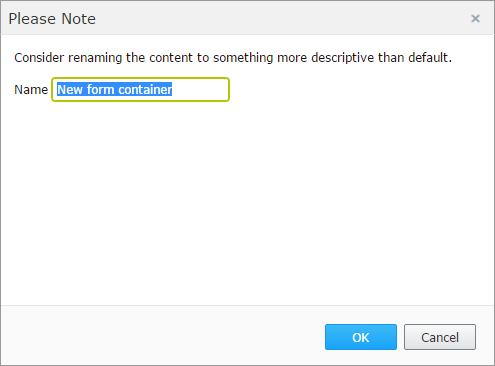
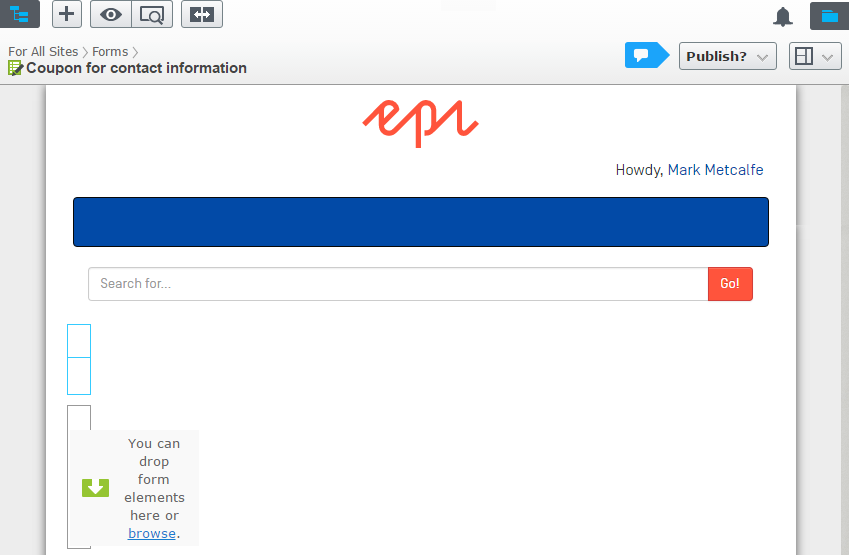
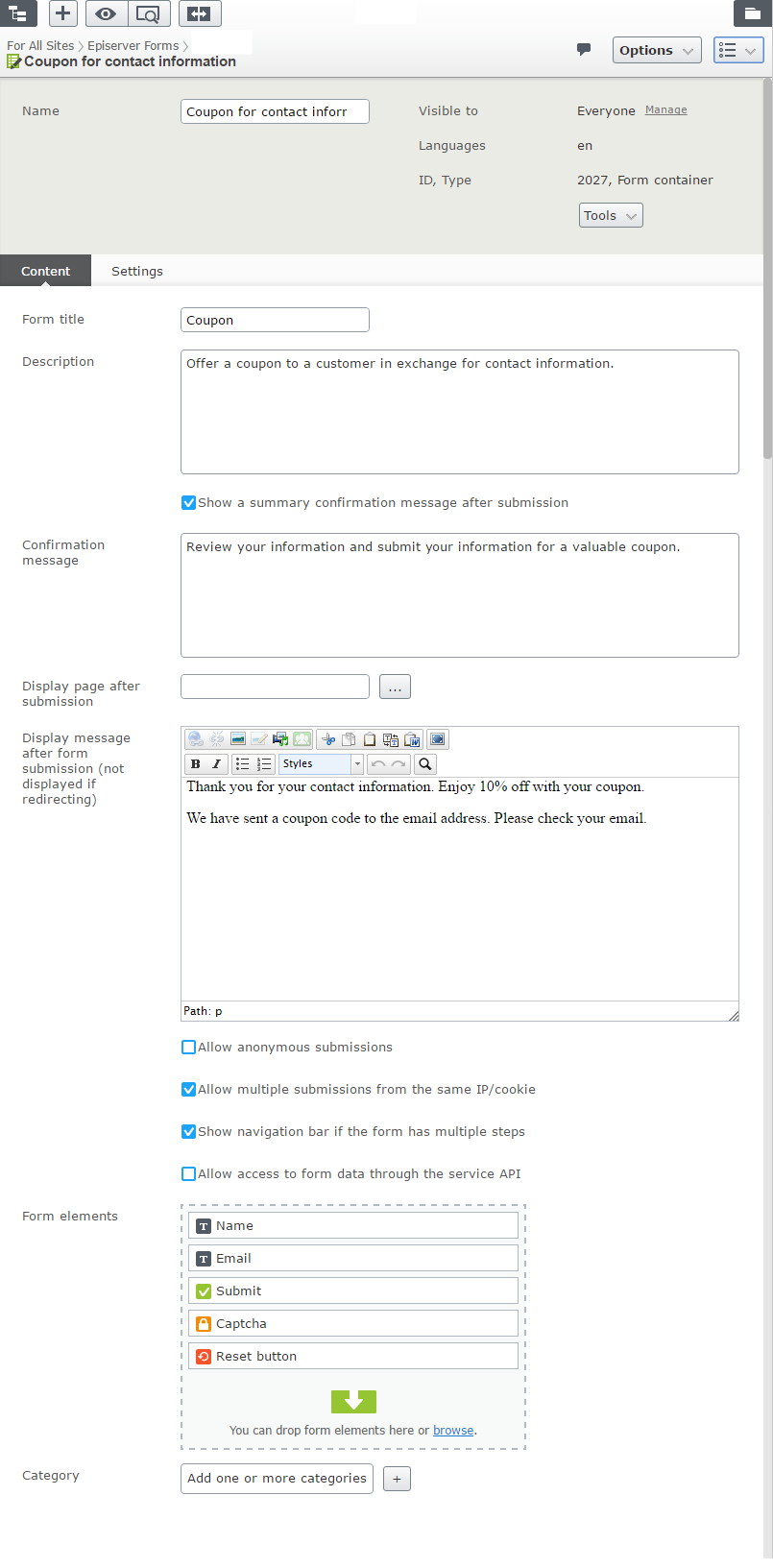
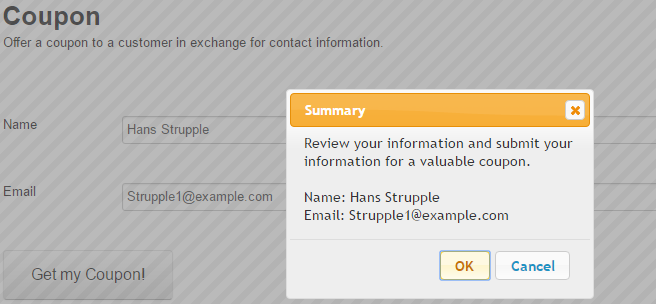
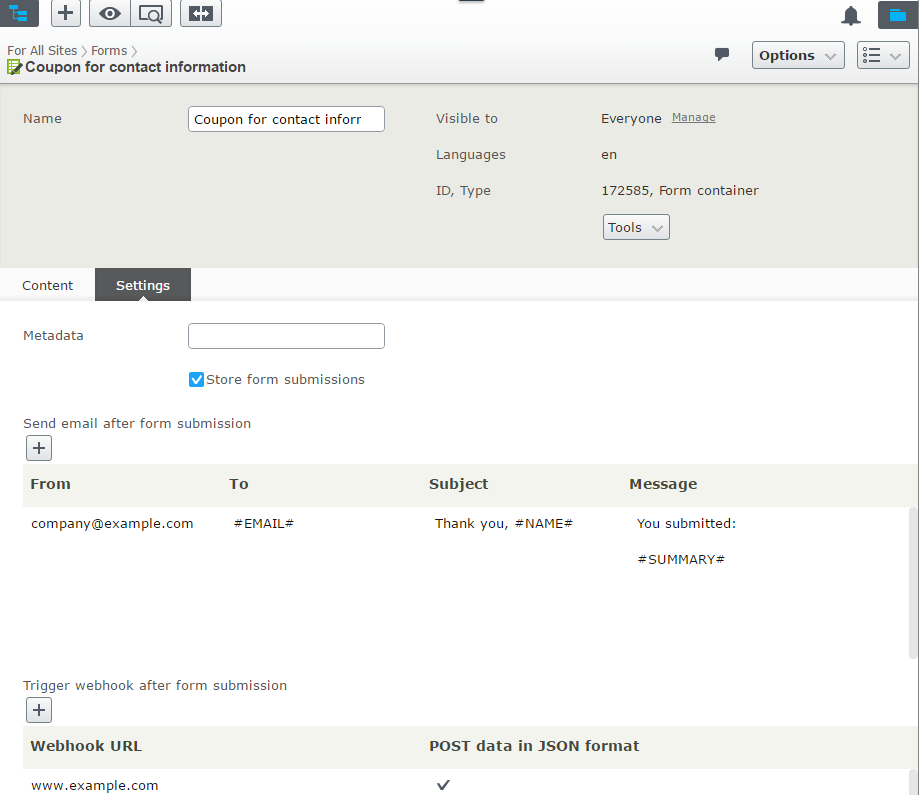
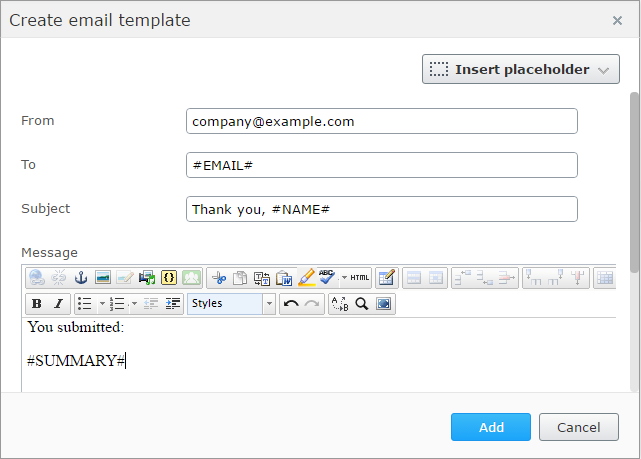
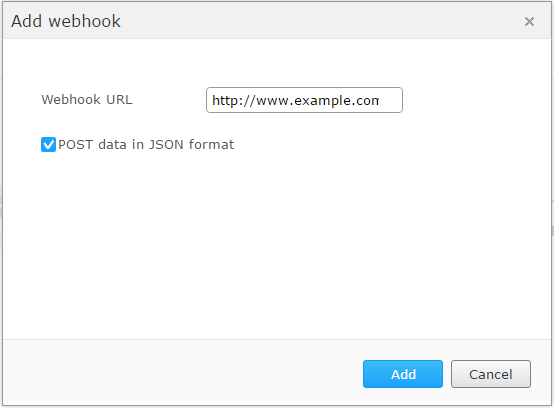

 Brauchen Sie Hilfe?
Brauchen Sie Hilfe?